Windows Presentation Foundation - Quickbar
Bewegt man den Mauspfeil in einen Button wird dieser durch eine DoubleAnimation vergrößert. Nach Verlassen des Button nimmt dieser wieder seine ursprünglich Größe an.
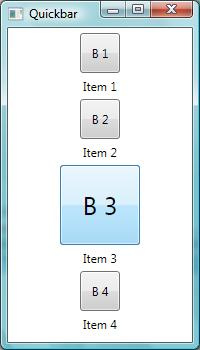
<!--Quickbar Beispiel - Holger Hinzberg-->
<!-- www.hinzberg.net -->
<Window x:Class="Quickbar.Window1"
xmlns="http://schemas.microsoft.com/winfx/2006/xaml/presentation"
xmlns:x="http://schemas.microsoft.com/winfx/2006/xaml"
Title="Quickbar" Height="350" Width="200" WindowStartupLocation="CenterScreen">
<Window.Resources>
<Style TargetType="{x:Type Button}">
<Style.Triggers>
<Trigger Property="IsMouseOver" Value="True">
<Setter Property="Background" Value="Red" />
</Trigger>
<!--Trigger für MouseEnter-->
<EventTrigger RoutedEvent="Button.MouseEnter">
<BeginStoryboard>
<Storyboard>
<DoubleAnimation Storyboard.TargetProperty="Width" To="80" Duration="0:0:0.1" />
<DoubleAnimation Storyboard.TargetProperty="Height" To="80" Duration="0:0:0.1" />
<DoubleAnimation Storyboard.TargetProperty="FontSize" To="25" Duration="0:0:0.1" />
</Storyboard>
</BeginStoryboard>
</EventTrigger>
<!--Trigger für MouseLeave-->
<EventTrigger RoutedEvent="Button.MouseLeave">
<BeginStoryboard>
<Storyboard>
<DoubleAnimation Storyboard.TargetProperty="Width" To="40" Duration="0:0:0.1" />
<DoubleAnimation Storyboard.TargetProperty="Height" To="40" Duration="0:0:0.1" />
<DoubleAnimation Storyboard.TargetProperty="FontSize" To="12" Duration="0:0:0.1" />
</Storyboard>
</BeginStoryboard>
</EventTrigger>
</Style.Triggers>
</Style>
</Window.Resources>
<!--Hier das Layout-->
<StackPanel Margin="5">
<Button Height="40" Width="40" Name="b1">B 1</Button>
<Label HorizontalAlignment="Center">Item 1</Label>
<Button Height="40" Width="40">B 2</Button>
<Label HorizontalAlignment="Center">Item 2</Label>
<Button Height="40" Width="40">B 3</Button>
<Label HorizontalAlignment="Center">Item 3</Label>
<Button Height="40" Width="40">B 4</Button>
<Label HorizontalAlignment="Center">Item 4</Label>
</StackPanel>
</Window>
Geschrieben am: 18.03.2007 Technologien: C#, WPF, Windows, .NET